Пользователи отмечают, что подсветка клавиатуры – необходимая функция в ноутбуке или персональном компьютере. Свет помогает различить буквы в темноте и не утомляет глаза. Кроме этого, подсветка улучшает качество выполняемой пользователем работы.
Как включить подсветку
Техника XXI в. выпускается на заводах с различными встроенными возможностями. Производитель стремится облегчить пользование своей продукцией и повысить ее привлекательность для покупателя. Такая опция, как подсветка клавиш, востребована, но бывает не на всех моделях ноутбуков.
На стационарных ПК проблема решается проще, можно купить съемную клавиатуру с подсветкой и обновить свою операционную систему до требуемой версии, где поддерживаются нужные опции. Иногда для того, чтобы символика светилась, нужно установить на ПК дополнительные драйвера.
Клавиатура лэптопов оснащена неприметной кнопкой Fn, или Function, которая включает дополнительные функции аппарата. В сочетании с ней и другой клавишей в большинстве случаев можно обеспечить включение подсветки. Привычно изготовители гаджетов делают включение внутреннего света при нажатии Fn и ряда клавиш F1–F12. Можно обнаружить скрытую подсветку при нажимании Fn и стрелок или Fn и пробела.
Читайте также: Как правильно выбрать LED светильник для аквариума: лампа, лента или прожектор.
Если нет желания читать инструкцию или бродить по сайтам фирмы в поисках ответов, нужно быть готовым, что ноут при наборе различных комбинаций начнет выполнять непредвиденные команды: отключит сеть или «уснет». Чтобы восстановить нормальный режим работы, требуется нажать повторно набор кнопок.
Есть производители, которые выделяют включение подсветки специальной символикой в виде «…» или изображением мини-клавиатуры на клавише.
На некоторых моделях можно регулировать яркость свечения или цвет. Есть аппараты, где символы начинают светиться, если нажать кнопку сбоку. А другие разработчики предусматривают регулирование работы полезной функции заходом в меню компьютера.
Интересное видео по теме:
Asus
Компания Asus оборудует последние модели ноутбуков функцией ночного подсвечивания символов. А в модельном ряду ранних лет этот «наворот» отсутствует. Чтобы проверить, есть ли подсветка на ноутбуке, нужно нажать Fn+F4. Эта же команда регулирует силу света и делает ее ярче. При нажатии одновременно 2 пальцами на Fn+F3 яркость падает, и подсветку можно полностью выключить.
Специалисты рекомендуют присмотреться к символам раскладки на ноуте, если они прозрачные, то на 100% светятся в темноте.
Если не помогли эти кнопки, то можно попробовать все вышеперечисленные. Когда ничего не срабатывает, нужно понимать, что аппарат не обладает такими опциями. Настройка ночного режима через «Мой компьютер» в Asus не работает.
Читайте также: Правила использования люминесцентных ламп дневного света для подсветки растений.
Acer
На аппаратах фирмы Acer клавиатура включается комбинацией Fn+F9 или кнопкой слева. На F9 есть рисунок, символизирующий клавиатуру. Если его на клавише нет, то подсветкой аппарат не оборудован.
Sony
В ноутбуках Sony настройка подсветки клавиатуры происходит в пусковом меню. Чтобы это сделать, нужно запустить приложение VAIO Control Center, после чего зайти в «Параметры клавиатуры» и выбрать меню «Backlight». Тут можно настроить режим работы светодиодов с учетом освещенности помещения. Кроме этого, на некоторых моделях Sony срабатывает стандартный набор команд с участием клавиш F.
Lenovo
Последнее поколение умной техники Lenovo оборудовано функцией подсветки печатного поля. Для этого пользователю нужно нажать комбинацию Fn+пробел. При внимательном рассмотрении можно увидеть на клавише Space изображение фонарика.
HP
Чтобы проверить, светится ли клавиатура HP в темноте, нужно нажать F5 с изображением «…» или F12. Какое из «F» сработает, зависит от модели. Случается, что ночной режим активируется при зажатии с F5 или F12 кнопки Fn.
Samsung
Производитель умной техники Samsung оборудовал некоторые модели своих ноутбуков датчиком автоматической подсветки. Например, как только аппарат 880Z5E определяет, что в помещении стало меньше света, он включает подсветку клавиатуры.
Если ноут не обладает такой опцией, то свет можно включить нажатием пары F4 и Fn. Выключение света происходит при повторном нажатии комбинации. Кроме этого, «Самсунг» имеет специальное ПО, которое можно установить дополнительно. Программа будет включать и выключать свет в нужное время.
Dell
Чтобы ноут «Делл» порадовал светом ночью, нужно убедиться, что в его системе Bios функция включена. При последующих включениях аппарата после нажатия кнопки пуска кликают на F2 раз в 1 секунду. Если на ноутбуке Dell произойдет загрузка Windows, ноутбук выключают, и процесс повторяют.
MacBook
Чтобы аппарат компании Apple включил свечение клавиш в темное время суток, нужно зайти в меню «Системные настройки» и найти там раздел «Клавиатура». Там слева от надписей «Настроить яркость клавиатуры при слабой освещенности» и «Выключать подсветку клавиатуры через…» ставят галку.
Как поменять цвет подсветки клавиатуры
Некоторые производители оснащают свои гаджеты многоцветной подсветкой клавиш. В таких случаях при желании тон свечения можно менять.
Так, гаджет Dell Latitute 14 Rugged 5414 оборудован такой подсветкой, цвет которой можно менять вручную. В меню есть:
- белый;
- красный;
- зеленый;
- индиго.
Если есть желание пользоваться 2 цветами, то в настройках системы можно выбрать такой вариант.
Читайте также: Как выбрать светильник для аквариума: расчет мощности ламп освещения.
Для этого нажимают Fn+F10, если высветится надпись «Fn lock», значит, Fn трогать не нужно. Если нажать комбинацию 2, 3 и больше раз, то яркость света будет увеличена на 25, 50, 75 и 100%.
Для определения оптимального варианта рекомендуется попробовать все сочетания и выбрать тот, который приятен для глаз.
Цвет диодов изменяется при зажимании Fn+C. Чтобы включить 2 цвета, нужно выключить и включить ноут. При появлении на экране логотипа «Дэлл» следует несколько раз нажать F2, чтобы открыть «Настройку системы», где нужно выбрать «Backlight RGB» и желаемый режим.
В заключение
Чтобы настроить яркость свечения печатного поля или просто его включить, нужно убедиться в том, что аппарат оснащен такой функцией. Разработчики стараются предусматривать опцию подсветки в привычных комбинациях, чтобы пользователи не путались.
В некоторых случаях возникает потребность сделать дополнительное подсвечивание рабочей поверхности. Клавиатуры с подсветкой клавиш может быть куплена, но если такой вариант подходит. Если цена на подобные устройства не соответствует возможностям пользователя, достаточно запастись временем и сделать все своими руками. Для такой процедуры понадобится некоторые знания работы с паяльником, подключения диодной ленты.
Зачем нужна подсветка на клавиатуре?
Клавиатура для компьютера с подсветкой необходима для работающих в ночное время людей. Полуночники часто задаются вопросом, как добиться освещения клавиатуры, в случае если слепой набор не был освоен. Так же для некоторых операций есть необходимость смотреть на клавиши, что затруднительно при некачественном освещении.
Дополнительная иллюминация необходимо для:
- сотрудников IT-направления;
- геймеров;
- диспетчеров ночных смен;
- технического персонала, тестирующего на месте оборудования с подключением клавиатуры к прибору.
Освещение рабочей поверхности не только красивая фантазия для эстетического удовольствия. Необходимость видеть нужные клавиши при полном или частичном отсутствии света требует подобной меры. Забота о правильной работе может сэкономить время, дать приемлемый вариант взаимодействия с приборами.
В некоторых случаях необходимый вариант клавиатуры трудно достать, или вовсе нет возможности. Взяв аналогичный по конфигурации вариант достаточно просто сделать в нем подсвечиваемые клавиши. Для такой процедуры понадобятся некоторые навыки пайки и знание элементарных принципов радиоэлектроники.
Требуемые инструменты
Обзоры клавиатур с подсветкой клавиш демонстрирует различные варианты клавиатур с подсветкой:
- стандартная прямоугольная;
- геймерская;
- клавиатура ноутбука;
- беспроводные аналоги.
Чтобы повторить подобный опыт, осветив стандартные варианты без дополнительных спецэффектов, необходимы определенные инструменты и материалы:
- светодиодная полоса (до 1 м);
- паяльник;
- элементы питания (в случае встроенного варианта подпитки подсветки);
- сетевой кабель (около 3 м);
- переходник 2-4-пиновый на 1-6-пиновый;
- набор отверток;
- изолента;
- выключатель;
- канцелярский нож;
- клей (для некоторых вариантов со сменой панели клавиш);
- тестер для финальной проверки работоспособности всех элементов цепи.
Практически все требуемые подручные материалы можно приобрести в любом специализированном магазине. Это касается и светодиодных лент для Multi-color системы подсветки.
Блок питания подсветки
Любой вариант иллюминации требует источника питания. Подобная задача остается решением №1 для всех желающих создать дополнительные спецэффекты на рабочей поверхности. Стоит учитывать потребление ресурса диодным элементом, поскольку большая часть рекомендаций сводится к внедрению подключения к блоку питания компьютера.
Игровая клавиатура для компьютера с подсветкой заводского производства построена именно на этом принципе. Поскольку все элементы уже включены, они напрямую берут ресурс на внутренних элементах компьютера. Этот процесс требует много ресурса.
Мастера электронщики предлагают делать отдельный вывод для подключения на разъем розетки системного фильтра, или встраивать дополнительный блок питания, чтобы разгрузить основной. В этом есть своя доля истины, поскольку обильно потребление энергии изнашивает ваш компьютер.
Выгодные стороны использования диодной ленты
Механические клавиатуры с подсветкой все построены на принципе применения светодиодного полотна. Такому подходу предшествовали множественные не совсем удачные эксперименты. В выборе именно диодов основывался на следующих требованиях:
- компактного расположения внутри короба клавиатуры;
- небольшой вес;
- легкость в монтаже;
- потребление ресурса;
- удобство при замене износившегося элемента;
- требования к яркости источника света;
- устойчивость к множественным механическим повреждениям;
- возможность добавления дополнительных расцветок.
Последний пункт важен для встроенной системы Multi-color. Игровые клавиатуры или панели ноутбуков требуют контрастной подсветки. Это связано с требованиями ориентации геймера или тестера в процессе работы. Раскрашенные в разные световые цвета области позволяют быстро сориентироваться и предотвратить путаницу. Вдобавок светодиоды безвредно взаимодействуют с системами компьютера или ноутбука.
Любая ли клавиатура подойдет для трансформации?
Для трансформации может подойти любая объемная клавиатура. Игровые клавиатуры с подсветкой различной конфигурации все обладают определенной высотой. Подсветка, построенная не на принципе применения светодиода, возможна только в заводских условиях. Поэтому для экспериментального проекта необходимо брать определенной высоты прибор.
Опытными мастерами электронщиками для первых экспериментов по установке светового элемента рекомендуется поупражняться на механических клавиатурах следующих фирм:
- Assus;
- Genius;
- A4tech;
- Gmej;
- Jiu;
Эти клавиатуры имеют достаточную высоту и простоту конструкции. Они обладают определенным запасом прочности, поскольку рассчитаны на среднего пользователя.
На них можно отработать множество различных приемов, в том числе полная замена зоны клавиш на аналогичный вариант с прозрачными вставками. Вдобавок, при компиляте нескольких вариантов в один для декоративности эффектов, их стандартная конфигурация позволяет произвести подобные манипуляции.
Беспроводная клавиатура с подсветкой
Беспроводная клавиатура с подсветкой имеет свою специфику, связанную с элементом подачи сигнала. Во время дополнения такого варианта светодиодной составляющей необходимо произвести следующие манипуляции:
- сделать точные замеры всех параметров клавиатуры;
- распределить на схеме все точки монтажа светодиодной ленты на достаточном расстоянии от плат подачи импульса;
- выбрать надежное место для крепления элемента питания;
- решить, как будет отключаться/включаться подсветка;
- произвести некоторые изменения в корпусе для вывода кнопки.
Основной задачей данного процесса является установка ленты без повреждения основных функций клавиатуры. Во время демонтажа панели клавиш, необходимо помнить главное правило, которое распространяется на все остальные варианты клавиатур:
Строго не рекомендуется откреплять резиновые подкладки клавиш.
Если отклеить резиновые подложки, их будет невозможно правильно установить обратно. Существует дополнительный вариант крепления на прозрачный лист подложки, однако в некоторых чувствительных моделях это приведет к полному отсутствию реакции клавиши при нажатии.
Где взять светодиодное полотно?
Чтобы решить вопрос, как включить подсветку клавиатуры, необходимо иметь светодиодное полотно. Стандартный вариант ленты продается во всех строительных магазинах и рынках. Если условия разработки проекта для установки подсветки требуют каких-либо особых свойств или требований, аналоги можно найти через интернет источники.
Стандартная лента состоит из:
- эластичной полимерной ленты;
- рядя последовательно соединенных диодов;
- точек выхода элементов подсоединения к питанию;
- зоны разделения, помеченной специальными маркировочными обозначениями.
В вариантах ленты для системы Multi-color имеет некоторые отличия. Диодные пары разных цветов параллельно подсоединены на некотором расстоянии напротив друг друга. В остальном все точки пайки (присоединения) проводов витой пары имеют стандартный выход.
Согласно маркировкам одна точка выхода имеет 5 вольт, другая 12 вольт. Это необходимо учитывать при подсоединении контура подсветки к разъемам. К тому же при варианте подключения полотна через зарядное устройство, необходимо учитывать, что ЗУ должен быть трансформаторное, а не импульсное.
<center></center>
Включить подсветку клавиатуры на ноутбуке Аsus
Одним из часто задаваемых вопросов считается, как включить подсветку клавиатуры на ноутбуке Аsus. Поскольку модели этого типа обладают очень умеренным свечением. Некоторые пользователи не удовлетворены качеством люминесцентного элемента. Однако сама машина устраивает по своим параметрами и качеству работы.
Чтобы произвести монтаж светодиодного элемента, стоит сразу определиться с типом освещения. Для начинающих электронщиков рекомендовано делать подсветку по контуру. Поскольку это позволит минимизировать возможный урон работоспособности при неумелом монтаже.
Правила установки диодной ленты требуют:
- отсоединить аккумулятор;
- снять все крепежи (некоторые притоплены, и малозаметны на первый взгляд);
- аккуратно вытащить жесткий диск;
- демонтировать DVD ром;
- освободить от крепежа панель клавиш;
- отсоединить шнур дисплея подходящий к материнской плате;
- отсоединить шлейф;
- снимать WLAN.
Саму ленту светодиодов необходимо установить по свободному контуру края клавиатуры. При этом учитывать место крепления батарейки или любого аккумулятора, достаточно плоского для монтажа в корпус. Одним из неудобных моментов такого процесса станет потребность аналогичного демонтажа при замене питающего элемента.
№1 Самый простой способ подсветки
Крепление ленты на нижнюю часть монитора или внутреннюю часть выдвижной полки для клавиатуры. Это один из самых простых вариантов, как сделать подсветку на клавиатуре. Подобный способ подходит для тех, кто мало знаком с принципами электроники. Установленная планка имеет простой тип подключения:
- витая пара (аналогичная проводу подключения Интернета) припаивается к точкам выхода внутреннего соединения диодов;
- подключение через разъем питания типа molex к винчестеру;
- разъем с желтой маркировкой рассчитан на 12 вольт;
- разъем с красной маркировкой отведен для 5 вольт.
Монтаж можно произвести внутрь столешницы, что дает яркое освещения поверхности клавиш. В подобном варианте под поверхность крышки стола можно присоединить выключатель, с помощью которого можно убирать освещение в дневное время.
Крепеж выключателя
В различных системах важным моментом является выключение подсветки в момент, когда она не нужна. Если речь идет о стандартных клавиатурах механического типа, то все обстоит просто. В корпусе выпиливается дополнительный паз, куда выводится кнопка выключение. Аккуратности и эстетичность зависит от ваших стараний.
В моделях с более сложным строением такой подход не имеет своего функционального смысла. Поскольку повреждение целостности корпуса может повлиять на работу всего аппарата. На ноутбуках такой вариант в принципе не приемлем.
Заводские модели клавиатур с подсветкой оснащены специальными клавишами для выключения подсветки. Такие клавиши имеют дополнительный выведенный на корпус светодиод, который не светит, если подсветка отключена. Этот принцип можно применить для выключения самодельного контура светодиодов подсветки клавиатуры на ноутбуке.
Принцип освещение клавиш клавиатуры
Свет от диодов выходит на поверхность двумя путями:
- через просветы между клавиш;
- сквозь прозрачные части клавиш.
На это необходимо обращать внимание при работе с клавиатурой. Светодиодная подсветка считается самой оптимальной и правильной. Источник света дает ровный луч, который имеет четкий радиус рассеивания. Особенно этот вариант хорошо наблюдается, если светятся сами символы.
На стандартных клавиатурах все кнопки не прозрачные. Исправить положение можно выпилив область рабочей поверхности и заменив на более прогрессивную. При таких манипуляциях стоит учитывать момент совпадения расположения области кнопок.
Так же подобный процесс требует аккуратности при обработке стыков и подгонке к области отверстия. Вклеивается новая панель с клавишами с помощью специализированного клея. Необходимо тщательно следить за стыками, чтобы конструкция взялась намертво. В любом варианте свет подаваемый диодом отражается от рук, создавая дополнительное освещение панели.
№2 Монтаж светодиодов в тело клавиатуры 760
Прежде чем устанавливать ленты подсветки, нужно составить схему всех точек выхода дополнительных элементов. Это касается:
- выключателя;
- провода к блоку питания;
- присоединения системы пульта для Multi-color.
Таким образом, на схеме должны в обязательном порядке числиться:
- точки выхода дополнительных проводов;
- расположение резиновых подложек клавиш;
- точки внутреннего крепежа всех проводков, соединений.
Поскольку все планки соединяются в один узел, нужен продуманный план для укладывания этой части. Чтобы его объем не мешал установки панели с клавишами.
Подсветка клавиатуры своими руками требует определенной аккуратности. При монтаже ленты первой задачей является демонтаж корпуса. Все элементы крепежей необходимо тщательно отсоединить, обращая внимание на возможные выходы различных разъемов.
В случае сплошной панели клавиш, имеет смысл проплавить отверстия для выхода диодов паяльником. Для подобной манипуляции будет необходим точный расчет расположения диода вдоль направляющей и мест крепления клавиш. Присоединенный провод к началу цепи имеет смысл присоединить клейкой лентой к основным проводам клавиатуры для большего удобства эксплуатации.
На провод монтируется переходник разъема под провода питания диодной ленты. Подключаем его непосредственно к источнику питания. Кнопку выключения подсветки можно вставить в место выхода плат, выломав одну планку.
Multi-color радужная подсветка обыкновенной клавиатуры
Система многоцветной подсветки базируется на применении RGB диодной ленты. Для подобного варианта понадобятся:
- клавиатура с прозрачными символами клавиш;
- RGB диодная лента;
- RGB контроллер рассчитанный на 12v;
- блок питания;
- пульт переключения режимов;
- разъем для подключения к питанию;
- датчик приема сигнала.
Ленты распускают на необходимые отрезки. Они крепятся в четко определенном месте под клавишами. Соединяются параллельно, присоединяются к контроллеру. Дополнительно выводится датчик приема сигнала пульта. В корпусе выпиливается паз для выведения разъема подключения к питанию. Когда последние приготовления сделаны, собирается корпус.
Присоединяйтесь к обсуждению!Нам было бы интересно узнать вашу точку зрения, оставьте свое мнение в комментариях 😼
Наши читатели пишут
Понравился пост? Поделись с друзьями!1


Качественная периферия – это не только эргономика и надёжные материалы изготовления, но и дополнительный функционал по части элементов управления и дизайна. Соответственно при выборе клавиатуры следует учитывать не только строение корпуса и силу нажатия клавиш. Наличие вспомогательных программируемых на определённое действие кнопок, подставки под запястье и настраиваемой подсветки – важные критерии данного процесса.
Клавиатуры подключаются к ПК посредством кабеля либо через беспроводной интерфейс. Касательно типа конструкции бывают мембранные или механические устройства. Последний вариант часто выбирают для себя опытные геймеры, так как предпочитают ощутимую силу срабатывания и своеобразные тактильные ощущения. Чтобы определить наиболее подходящую к условиям использования модель, придётся учесть вес и параметрические данные корпуса, длину хода клавиш, их количество и звук, получаемый при срабатывании, качество переключателей, уровни RGB подсветки и возможность её синхронизации с другими устройствами, программные возможности комплекта, дизайн сборки и стоимость.
Длина кабеля относится к немаловажным параметрам, так как рабочий стол у каждого свой, и если клавиатура при соединении с компьютером сильно натягивает провод, то это может создать некоторые неудобства при её активном использовании.
Содержание рейтинга
Лучшие клавиатуры с подсветкой клавиш
Corsair K68 RGB (CHERRY MX Red) Black USB
Геймерский вариант механического типа с удобной подставкой и защитой от пыли. Чёрный пластиковый корпус украшен логотипом компании и некоторым количеством дополнительных кнопок, отвечающих за управление проигрывателями. В наличии 113 клавиш, для каждой из которых можно выбрать цвет свечения. Подставка под запястье с рифлёной поверхностью позволяет рукам отдохнуть во время активных баталий на поле PvP сражений. 2-метровый прорезиненный кабель не закрыт тканевым кожухом, но сам коннектор защищён от повреждений в месте перегиба специальной конструкцией разъёма. Широкие резиновые ножки на нижней части предотвращают скольжение клавиатуры по столу. Клавиша «пробел» текстурирована. Усилие при нажатии около 45 грамм, а ход срабатывания – 2 мм. Программный комплект управления позволяет внедрить макросы, переназначить кнопки, изменить вариант отображения подсветки (всего 10 режимов работы), активировать таймер и создать личный профиль пользователя. Реализуется товар по цене 9600 рублей.
Преимущества:
- Фирменные «красные» переключатели Cherry с контактами, покрытыми золотом.
- Защита корпуса по технологии IP32.
- Подсветка клавиш настраивается индивидуально для каждого элемента.
- Наличие мультимедийных функций.
- Минимум 50 млн нажатий до выхода из строя.
Недостатки:
- Упрощённый дизайн поверхности.
- Провод без оплётки.
- Маленькие русские буквы.
Razer Ornata Chroma Black USB
Устройство от известного производителя дизайнерской периферии с классической раскладкой. 104 клавиши построены на специальной основе мембранно-механического типа. Это значит, что роль пружины в механизме выполняет мембрана, но присутствует чёткий отклик нажатия (аналогичный переключателям Cherry MX Blue), который обычно присущ механике. Чёрный матовый корпус оснащается большой отстегиваемой подставкой, поверхность которой сделана из искусственной кожи. Конструкция весит всего 950 грамм и по своим габаритам впишется в любое пространство, так как при отсутствии свободного места на столе можно просто отсоединить нижнюю часть клавиатуры. Жёсткий кабель в оплётке из ткани можно выводить в любую часть корпуса за счёт использования пазов. Это позволит избежать проблем при подключении. Стоимость данной модели стартует с 7300 рублей.
Преимущества:
- Регулировка цвета, яркости, характера цвета подсветки и запись макросов.
- Уникальная конструкция переключателей, тихий ход клавиш.
- Много возможностей по настройке программных функций.
- Удобная подкладка для ладоней.
- Наличие игрового режима.
Недостатки:
- Мультимедийные клавиши объединены с F1-F12.
- Громкий клик при нажатии.
Logitech G G213 Prodigy RGB Gaming Keyboard Black USB
Относительно доступный вариант проводной игровой периферии мембранного типа от флагмана рынка. Чёрный матовый пластик поверхности не маркий. На нижней части корпуса находится текстурированный участок, который выполняет декоративную роль. Цифровой блок дополнен сверху рядом круглых по форме мультимедийных клавиш. Во время работы можно приподнять клавиатуру приблизительно на 20 градусов посредством откидывания двух ножек, оснащённых резиновыми накладками. Клавиши высокие и при нажатии практически не слышны, но срабатывание происходит только при полном контакте. Производители побеспокоились о защите конструкции от влаги, но это не значит, что её можно купать в ванной. Полноценная RGB подсветка на 16 миллионов цветов достаточно яркая. Область свечения разделена на пять основных зон, поведение которых можно настроить при помощи ПО. Купить данный вариант можно за 3 с половиной тысячи р.
Преимущества:
- 112 кнопок с покрытием Soft-Touch.
- Различимая кириллица.
- Проработка деталей утилиты управления.
- Быстрый отклик клавиш.
- Качественные материалы корпуса.
- Хороший уровень водостойкости.
Недостатки:
- Несъёмная подставка.
- Неравномерность подсветки.
COUGAR Vantar Black USB
Достойный представитель в классе тонких клавиатур с настраиваемой подсветкой кнопок. Компактный корпус выполнен в чёрном цвете и целиком собран из пластика, стилизованного под металл. Окантовка по его периметру играет роль дополнительного элемента подсветки (при отсутствии внешних источников освещения данный эффект очень здорово смотрится). Ход клавиш минимальный, элементы с глянцевой поверхностью отсутствуют. Толщина конструкции всего 2 см, а весит она 600 грамм. Тип переключателей ножничный. Такой вариант чаще всего используется в ноутбуках. Управлять приложениями и менять варианты свечения можно при помощи функциональных клавиш F1-12, если активировать соответствующий режим. Русский шрифт нанесён по диагонали и так же разборчиво читается, как и английские буквы. Достаточно тихое в работе устройство, что обусловлено механизмом нажатия и высотой кнопок. Цена за комплект – 2500 рублей.
Преимущества:
- Привлекательный дизайн корпуса.
- В наличии 8 режимов разноцветной подсветки.
- Регистрация до 19 одновременно нажатых клавиш.
- Компактность.
Недостатки:
- Нет подставки.
- Короткий кабель (1,6 м).
Oklick 940G VORTEX Black USB
Бюджетный вариант механики для тех, кто желает ощутить преимущество «синих свитчей», не переплачивая за бренд. Лаконичная сборка – ничего лишнего, как в дизайне, так и в строении корпуса. Стандартная раскладка: 104 клавиши, короткий Enter, длинный Shift, цифровой блок. Относительно малый вес по сравнению с другими механическими клавиатурами (1,1 кг). Поверхность пластика матовая, зазоры между кнопками минимальны. Настраивать свечение (выбор одного из 20 режимов и регулировка яркости) можно при помощи определённой комбинации клавиш. Клавиатура соединяется с компьютером посредством кабельного соединения, оснащённого тканевой оплёткой. Заявлен рабочий ресурс в 10 млн нажатий, чего вполне достаточно практически для каждого пользователя. Модель продаётся за 2400 рублей и это одно из самых дешёвых механических устройств на рынке.
Преимущества:
- Лазерная гравировка символов.
- Переключатели по отклику и силе нажатия аналогичны Cherry MX Blue.
- Большой запас прочности.
- Низкая стоимость.
Недостатки:
- Кириллица не подсвечивается.
- Отсутствие подставки.
Qcyber Zadiak Black USB
Недорогая клавиатура с цельнометаллическим корпусом. Вкупе с механическими переключателями такой подход несколько добавил устройству вес (1,2 кг). Поверхность зашлифована и окрашена в чёрный цвет. Передняя панель закреплена посредством специальных винтов с позолоченной головкой. В наличии 104 клавиши, слегка выступающих над поверхностью корпуса. Ухаживать за такой компоновкой очень просто – достаточно обзавестись влажной тряпочкой. Шрифты символов чёткие, включая русские буквы. Управление режимами RGB осуществляется нажатием комбинации, где основную роль выполняет клавиша Fn. Можно не только менять цвет и эффект свечения, но и его яркость. Плоское дно оснащено откидными ножками и резиновыми вставками. Кабель, спрятанный за резиновой оплёткой, расположен в правой части устройства. Стоимость указанной модели составляет 3200 рублей.
Преимущества:
- Равномерная подсветка кнопок.
- Фирменные переключатели Jixian (аналог Kailh Blue) с ресурсом в 50 млн нажатий.
- Упрощенная разборка устройства.
- Яркие светодиоды.
- Двухэтажный Enter.
- Доступная цена.
Недостатки:
- Маленькая по объёму подставка для рук.
- Сцепляемость с поверхностью стола.
A4Tech Bloody B120 Black USB
Компактный вариант игровой клавиатуры с интересным дизайном. Относительно лёгкий корпус со 104 клавишами на борту одет в прочный пластик, а кабель длиной 1,8 метра завёрнут в ткань. Блок WASD отличается от других кнопок не только текстурированным силиконовым материалом, но и цветом. Яркий красный будет сложно не заметить, особенно при включённой подсветке. Снизу корпуса находится несъёмная панель для ладоней. Для слива жидкости из конструкции разработчик предусмотрел наличие специальных желобов. Нижний ряд кнопок по форме немного отличается от основы. Ход мембранных клавиш лёгкий, несмотря на их высоту, без явно выраженного «клацающего» звука при нажатии. Цена за данное решение – 1600 рублей.
Преимущества:
- Время отклика – 1 мс.
- Русские и латинские символы не стираются после долгой эксплуатации.
- Защита от влаги.
Недостатки:
- Несколько тусклая подсветка клавиш.
- Иногда случаются ложные вызовы из-за близкого расположения кнопок.
Redragon Asura Black USB
Специфичное решение от новичка рынка. 116 клавиш с мембранными переключателями, выполнены из прочного ABS пластика с матовым чёрным покрытием, которое не собирает отпечатки пальцев. Особенность данного девайса – это футуристичные формы корпуса и красные элементы дизайна по всему периметру верхней панели. Функциональные кнопки, позволяющие использовать макросы и управлять приложениями, внедрены в боковые области корпуса. Устройство распознаёт 19 одновременных нажатий, что на практике практически не осуществимо. Гибридный режим управления подразумевает наличие регулировки скорости опроса (для игр и офисных задач). Русские буквы нанесены тем же шрифтом, что и английская раскладка. Область для фиксации запястья украшена логотипом компании. Ход клавиш мягкий. За комплект в магазине просят 1700 рублей.
Преимущества:
- Хорошо различимая латиница.
- Длинный кабель с оплёткой.
- Высокий уровень комфорта для рук.
- Уникальный дизайн.
Недостатки:
- Мало настроек подсветки.
- Много глянцевых поверхностей.
Genius Scorpion K9 Black USB
Проводной вариант игровой мембранной клавиатуры с 14 дополнительными кнопками. Эргономичные формы корпуса и классический взгляд на реализацию раскладки неплохо сочетаются между собой. Ряд функциональных элементов вынесен в верхнюю часть передней панели и также подсвечивается в темноте. Матовая поверхность из чёрного пластика не лишена оригинальности. Клавиша Enter имеет два углубления для пальцев, а кнопки F1-F12 уже, чем основные, что позволило разработчику уменьшить размеры устройства по высоте. Но при этом присутствует подставка для рук со светящимися вырезами по бокам от наименования компании. Практически бесшумный ход клавиш – приятное дополнение к быстрому отклику. В качестве соединительного элемента используется 1.5-метровый провод. Этот вариант пользователь сможет приобрести за 1500 рублей.
Преимущества:
- Функция Anti-Ghosting (до 19 одновременных срабатываний).
- Низкая цена комплекта.
- Колесо регулятора яркости.
- Заявлен ресурс в 10 миллионов нажатий.
Недостатки:
- В наличии только 7 цветов подсветки.
- Стираются кнопки спустя несколько лет использования.
- Длина кабеля.
Defender Renegade GK-640DL RU RGB Black USB
Весьма необычная периферия с технологией мембраны. Её главная особенность – это очень прочная ручка для переноски, прикрученная к верхней части корпуса посредством болтов. Основой для конструкции послужила металлическая пластина, что для данного ценового сегмента – большая редкость. Нижняя часть корпуса приподнимается над поверхностью стола, если отогнуть пару ножек. Сами клавиши с ходом в 2 мм пластиковые и очень высокие, как для мембранного механизма. Доступно 104 кнопки с возможностью управления мультимедийными комбинациями при помощи F1-12. Понадобится небольшое усилие, чтобы осуществить полное нажатие. При этом громкость щелчка чуть выше, чем в переключателях класса Red. Цена модели начинается от 1-ой тысячи рублей.
Преимущества:
- Фирменное ПО (адаптированная под определённые цели версия MKey).
- 4 уровня яркости, 9 режимов работы RGB-подсветки.
- Активация игрового режима с блокировкой системных функций.
- Лёгкость в обслуживании.
- Полноразмерный Enter.
- Низкая цена.
Недостатки:
- Короткий кабель с ферритовым фильтром (1,5 метра).
- Отсутствует упор для запястья.
За более подробной информацией об указанных моделях следует обращаться к профессиональным обзорам изделия или отзывам реальных пользователей.
Используемые источники:
- https://lampasveta.com/masterskaya/kak-vklyuchit-podsvetku-na-klaviature
- https://koffkindom.ru/kak-sdelat-podsvetku-na-klaviature.htm
- https://gadgetok.ru/top-10-luchshih-klaviatur-s-podsvetkoj.html

 ТОП игровых клавиатур с подсветкой: рейтинг лучших моделей по отзывам геймеров
ТОП игровых клавиатур с подсветкой: рейтинг лучших моделей по отзывам геймеров
 Гибкая силиконовая клавиатура КВ-85К - отзывы
Гибкая силиконовая клавиатура КВ-85К - отзывы






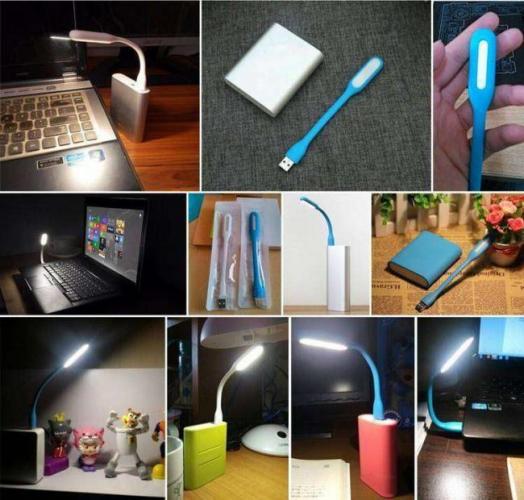









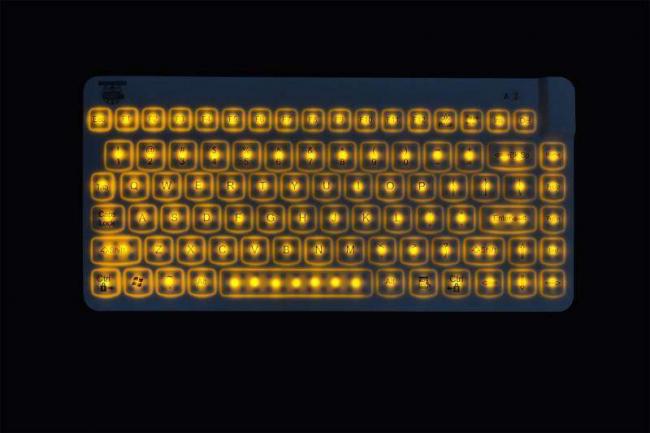









 Rapoo V500 Alloy. Поиск идеальной клавиатуры. Шаг второй
Rapoo V500 Alloy. Поиск идеальной клавиатуры. Шаг второй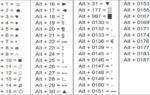 Клавиатура компьютера: раскладка, клавиши, символы и знаки
Клавиатура компьютера: раскладка, клавиши, символы и знаки